Añadir y administrar cuentas de correo
This post is also available in:
![]()
![]()
![]()
![]()
![]()
![]()
![]()
![]()
![]()
Habilita el cliente de correo
To use Vivaldi Mail, make sure you’ve enabled Mail, Calendar and Feeds from Settings > General > Productivity Features. On a brand new installation or in a new User Profile, choose the “Browser, Mail, and Calendar” option in the welcome flow.
Añadir una cuenta
Para añadir tu primera cuenta de correo a Vivaldi Mail:
- Go to Mail settings, either by:
- Opening the Mail Panel and clicking on Add Mail Account,
- Clicking on the Mail button on the Status Bar, or
- Going to Settings > Mail > Mail Accounts >
 Add Account.
Add Account.
- Enter your email address, select whether you want to add an IMAP (recommended) or POP account, and click Continue.
Vivaldi will try to fetch the server settings automatically. If it can’t, please add them manually. To find the server settings, check your email service provider’s help documentation. - Enter your mail account’s login password.
Some email service provider’s require login from clients using either OAuth or an app-specific password. Before entering the password, choose the option that’s most relevant for your account. - Once the account has been added you can add:
- Sender Name – shown to recipients of your emails in their mailbox instead or in addition to the email address.
- Account Display Name – displayed for the account in the Mail Panel’s All Accounts section.
- Signature – text appended at the end of every email message you send.
- You can also enable the following sync options:
- Download messages to view them offline and improve search results,
- Upload sent messages to Sent folder, so you can view your sent messages via other clients or the account’s web interface.
- Offline account to (temporarily) stop checking for updates.
Para añadir más cuentas de correo:
- Go to Settings > Mail > Mail Accounts.
- Click on
 Add account below the list of already added mail accounts.
Add account below the list of already added mail accounts. - Enter your email address, select whether you want to add an IMAP (recommended) or POP account, and click Continue.
- Enter your mail account’s login password, app-specific password or log in using the service provider’s OAuth window.
Si desea utilizar Vivaldi Mail, Calendar y Feeds por separado de su navegador principal, le sugerimos que configure sus cuentas de correo y calendario en un nuevo perfil de usuario. Puede encontrar instrucciones más detalladas aquí.
Añadir una cuenta de Google a Vivaldi Mail
Cuando agregues una cuenta de Google a Mail o Calendar, se te pedirá que inicies sesión a través del cuadro de diálogo OAuth de Google.
Anteriormente, había un solo inicio de sesión que, además de los clientes de correo y calendario, iniciaba sesión en su cuenta de Google en todos los sitios web de Google. Desde Vivaldi 4.3, los inicios de sesión se mantienen separados, mejorando la privacidad. Esto significa que incluso si ha agregado, por ejemplo, su cuenta de Gmail a Vivaldi Mail, Google no sabrá lo que ve en YouTube o busca en Google (a menos que inicie sesión en el sitio web).
Si, por alguna razón, has cerrado la sesión de tu(s) cuenta(s) en Vivaldi Mail and Calendar, el cuadro de diálogo OAuth de Google volverá a aparecer para cada cuenta y servicio (Gmail, Google Calendar) que hayas añadido a Vivaldi. En ese caso, vuelva a iniciar sesión en su cuenta. Si ignora o descarta el cuadro de diálogo, seguirá reapareciendo cada vez que la cuenta busque actualizaciones. Alternativamente, ponga la cuenta fuera de línea desde Configuración De cuentas > de correo > electrónico > seleccione la cuenta > habilitar Cuenta sin conexión. Sin embargo, en ese caso, no recibirá nuevos mensajes hasta que vuelva a iniciar sesión.
En caso de que no desee usar OAuth para iniciar sesión en su cuenta de Google, puede usar una contraseña de la aplicación en su lugar.
Opción alternativa – Contraseña de la aplicación (necesita autenticación de dos factores)
Para que esto funcione, deberá configurar una contraseña de aplicación en la configuración de su cuenta de Google. También debe tener configurada la autenticación de dos factores. Una vez que tenga la contraseña, puede completarla cuando aparezca el mensaje de contraseña en la configuración con la opción de usar la contraseña específica de la aplicación.
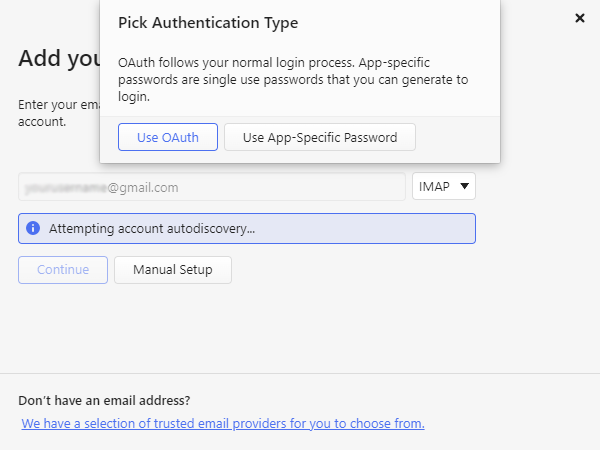
Agregar una cuenta Microsoft a Vivaldi Mail
Para iniciar sesión con una cuenta alojada de Microsoft (Outlook, Hotmail, MSN, etc.) tienes dos opciones. Puede usar OAuth o una contraseña específica de la aplicación.
Opción 1 – OAuth
- In Vivaldi, go to Settings > Mail > Mail Accounts > Add account.
- Enter your Microsoft email address and click Continue.
- Select Use OAuth.
- Follow the instructions in Microsoft’s OAuth window.
Opción 2 – Contraseña específica de la aplicación
- Go to your Microsoft account’s additional security settings page on https://account.live.com/proofs/manage/additional.
- To create an app password, you need to have two-factor authentication enabled for your account. If you haven’t already, enable two-factor authentication following Microsoft’s instructions.
- Click Create a new app password in the App password section. You’ll see a generated password on the screen.
- In Vivaldi, go to Settings > Mail > Mail Accounts > Add account.
- Enter your Microsoft email address and click Continue.
- Select Use App-Specific Password.
- Enter the password that Microsoft generated for your account.
- Click Sign In.
Add an Apple account to Vivaldi Mail
To add your Apple’s iCloud account to Vivaldi Mail:
- Create an app-specific password to use in Vivaldi Mail (instructions).
- In Vivaldi, go to Settings > Mail > Mail Accounts > Add account.
- Type in your iCloud email address and click Continue.
- Enter the app-specific password for Vivaldi Mail.
- Click Sign In.
Add a Proton Mail account to Vivaldi Mail
To use a Proton Mail account in a mail client, you need to have Proton Bridge installed on your computer.
Important! Please note that the Proton account needs to be on a plan that supports Bridge use, such as Mail Plus or Proton Unlimited.
To add a Proton Mail account to Vivaldi:
- Log in to your account in Proton Bridge.
- Select Setup later on the email client choice screen.
- In Proton Bridge, go to Settings > Advanced Settings > Connection Mode and change both IMAP and SMTP connections to SSL. Click Save.
- In Proton Bridge, go to Settings > Advanced Settings > Export TLS certificates and click on Export. Save the two certificates on your computer.
- In Vivaldi, type vivaldi:certificate-manager in the Address Field.
- In the Customised section, click on Installed by you.
- Click on the Import button next to the Trusted certificates list.
- Locate the “cert.pem” file you exported from Bridge and open it.
- In Vivaldi, go to Settings > Mail > Mail Accounts and start adding a new account.
- Enter your Proton email address.
- Enter the password from Proton Bridge’s mailbox details. Using your Proton account’s login password will not work.
- Click Sign In.
To see the instructions in a video form, take a look at the video on How to add your Proton account to Vivaldi Mail.
Añadir una cuenta de Yahoo a Vivaldi Mail
Para iniciar sesión con tu cuenta de Yahoo (o cuenta de correo electrónico alojada en Yahoo) con tu dirección de correo electrónico y contraseña de inicio de sesión, Yahoo requiere que el cliente o la aplicación tengan el cuadro de diálogo de inicio de sesión de la marca Yahoo. Vivaldi Mail aún no tiene esa función implementada, por lo que agregar una cuenta de Yahoo a Vivaldi Mail requiere una pequeña solución.
Para añadir tu cuenta de Yahoo a Vivaldi:
- First log in to your Yahoo account’s security page on https://login.yahoo.com/account/security.
- On the page, go to App Password > Generate app password > Get started.
- Fill in the App name, for example, Vivaldi Mail and click Generate Password.
- In Vivaldi, go to Settings > Mail > Mail Accounts >
 Add account.
Add account. - Enter your Yahoo email address and click Continue.
- Select Use App-Specific Password.
- In the password field, instead of your regular login password, enter the app password that Yahoo generated for you.
- Click Sign In.
IMAP vs POP3
Con IMAP (Internet Mail Access Protocol), sus correos electrónicos y carpetas de correo electrónico se mantienen en el servidor. Cualquier cambio que hagas en el cliente de correo se reflejará en el servidor, y viceversa. Puedes añadir tu cuenta de correo usando IMAP a tantos clientes de correos como necesites, y también acceder tu correo desde la interfaz de correo web de tu proveedor de correo.
Con POP3 (Post Office Protocol versión 3) el cliente de correo descarga y almacena sus correos electrónicos en la computadora tan pronto como llegan al servidor de correo y luego generalmente los elimina de los servidores. Vivaldi no elimina los mensajes en el servidor automáticamente, pero puede habilitarlo en Configuración > Cuentas > de correo de correo > seleccione la configuración del servidor de la cuenta>.
Descargar mensajes completos
Al habilitar Descargar mensajes para ver sin conexión y buscar una cuenta de correo, todo el contenido de los mensajes se indexará en la base de datos de correo incluso antes de abrir el mensaje. La descarga de mensajes, también conocida como prefetching, mejora los resultados de búsqueda y le permite acceder fácilmente a sus mensajes sin conexión.
Nota: Cuando los correos electrónicos se eliminan del servidor (otro cliente o correo web) y el cuerpo del correo electrónico ya está recuperado, ponemos esos correos electrónicos en la papelera y los marcamos como internos.
Luego puede reemplazarlos desde allí si la eliminación fue un error. Si el cuerpo aún no estaba recuperado, simplemente los eliminamos, ya que no hay razón para conservarlos.
Editar una cuenta
Para actualizar el nombre, firma, contraseña o comprobar los ajustes del servidor:
1. Vaya a Configuración de cuentas > de correo > de correo.
2. Seleccione la cuenta que desea editar.
3. Actualiza la información.
Los cambios se guardarán automáticamente.
Email Signature
Para agregar una firma:
- Go to Settings > Mail > Mail Accounts.
- Select the account.
- In the signature field, enter your signature.
De forma predeterminada, las firmas están en texto sin formato. En caso de que desee dar formato al texto y agregar imágenes, debajo del campo Firma, marque la casilla Habilitar texto enriquecido e imágenes. Eso agregará las opciones comunes de formato de texto al campo de texto.
Para agregar una imagen a su firma, busque el archivo de imagen y arrástrelo al campo Firma.
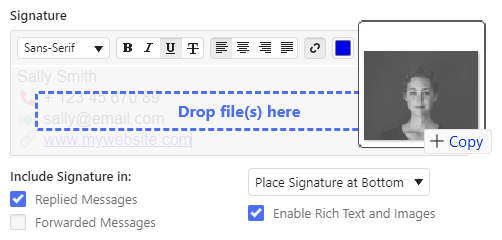
Ubicación de la firma
Su firma se puede ubicar en uno de dos lugares:
- At the bottom – if you’re replying to emails, the signature will be at the very end, after the quoted text.
- At the top – if you’re replying to emails, the signature will be straight after your message, before the quoted text.
Furthermore, you can decide whether the signature is included when you reply to a message and when forwarding a message.
Quitar firma predeterminada
Si no desea incluir ninguna firma en el correo electrónico y desea eliminar la firma predeterminada:
- Go to Settings > Mail > Mail Accounts.
- Select the account.
- In the Signature field, type something and then delete it.
Reorder Mail Accounts
To change the order in which your accounts appear in the Mail Panel:
- Go to Settings > Mail > Mail Accounts.
- Select the account you want to move.
- Click on the up and down arrows below the list of accounts to move the selected account.
Eliminar una cuenta
To remove your mail account from Vivaldi Mail:
- Go to Settings > Mail > Mail Accounts;
- Select the account from the list;
- Click on
 Delete mail account button.
Delete mail account button. - Decide whether you want to keep the messages on the computer or not.
- Click Delete.